एप्पल टीवी को कैसे बंद करें
खैर, यह एक स्पष्ट तथ्य है कि बिना किसी बंद / बंद केबटन, हम बस "किसी भी गैजेट को बंद करने की कल्पना नहीं कर सकते। सही है? और ऐसे गैजेट्स में से एक ऐप्पल टीवी है। यदि आप ऐप्पल टीवी पर एक नज़र डालते हैं, तो आप देखेंगे" कि एक भी बटन इस पर मौजूद नहीं है। । ठीक है, यह सवाल Apple TV के लिए भी समान है - यदि आप इस पर टीवी के चालू / बंद होने के लिए कोई बटन मौजूद नहीं है, तो आप Apple टीवी को कैसे बंद करेंगे?
जैसा कि हम जानते हैं कि एप्पल टीवी के विभिन्न मॉडल हैंबाजार में मौजूद है। और सवाल का जवाब "मैं एप्पल टीवी कैसे बंद करूं" हर मॉडल के लिए अलग है। वैसे तकनीक समान हैं, लेकिन उत्तर अलग हैं। खैर, किसी भी मॉडल के लिए, आप जो करते हैं, वह एप्पल टीवी को अगली बार तक स्लीप मोड में डाल देता है और वास्तव में इसे बंद नहीं करता है।
तो आइए हम विभिन्न मॉडलों के लिए उपयोग किए जाने वाले विभिन्न तरीकों पर एक नजर डालते हैं कि मैं अपने एप्पल टीवी डिवाइस को कैसे बंद करूं:
4-जनरल एप्पल टीवी
एप्पल टीवी के 4 वीं पीढ़ी के मॉडल के लिए, दोविधियाँ मौजूद हैं जिनके साथ आप इसे बंद कर सकते हैं। पहला रिमोट का इस्तेमाल कर रहा है और दूसरा ऑनस्क्रीन कमांड की मदद से। आइए इन 2 तरीकों पर विस्तार से चर्चा करें।
विधि 1: रिमोट के साथ एप्पल टीवी 4 को कैसे बंद करें
यह जानने के लिए कि मैं अपने Apple टीवी को रिमोट से कैसे बंद करूं, सरल चरणों का पालन करें।
चरण 1: होम बटन दबाएं, जिस पर एक टीवी आइकन है, सिरी रिमोट पर मौजूद है।
चरण 2: जैसे ही आपका होम बटन दबाएगा, आपको 2 विकल्प प्रदान किए जाएंगे - अर्थात्, रद्द करें और अब सोएं।

चरण 3: स्लीप नाउ विकल्प चुनें और टचपैड पर टैप करें ताकि स्लीप मोड में अपना ऐप्पल टीवी रखें।
विधि 2: ऑनस्क्रीन कमांड के साथ एप्पल टीवी 4 को कैसे बंद करें
चरण 1: सेटिंग ऐप खोलें।
स्टेप 2: जब तक आप स्लीप नाउ का विकल्प नहीं पा लेते, तब तक स्क्रॉल करते रहें। अब स्लीप मोड में Apple टीवी के लिए टचपैड पर क्लिक करें।
3rd / 2nd जनरेशन Apple TV
4th-Gen Apple TV की तरह, Apple TV की 3rd और 2nd जेनरेशन के पास भी स्लीप मोड में डालने के लिए 2 ऑप्शन हैं- रिमोट के साथ और ऑनस्क्रीन कमांड्स का इस्तेमाल करके।
विधि 1: रिमोट के साथ एप्पल टीवी को कैसे बंद करें
कम से कम 5 सेकंड के लिए प्ले / पॉज़ बटन दबाएं। यह तुरंत एप्पल टीवी को स्लीप मोड में डाल देगा।
विधि 2: ऑनस्क्रीन कमांड के साथ ऐप्पल टीवी को कैसे बंद करें
चरण 1: सेटिंग्स ऐप खोलें और सेटिंग मेनू के माध्यम से नीचे स्क्रॉल करके स्लीप नाउ विकल्प को स्क्रॉल करें।
चरण 2: स्लीप नाउ विकल्प का चयन करके, Apple टीवी की स्क्रीन पर एक प्रगति पहिया देखा जाता है और टीवी को स्लीप मोड में डाल दिया जाता है।
1 जनरेशन Apple TV और Apple TV टेक 2
अपने 1st-gen Apple टीवी को नीचे दिए चरणों का पालन करने के लिए। आप Apple टीवी के लिए नीचे दिए गए चरणों का उपयोग कर सकते हैं और साथ ही टेक 2 मॉडल भी ले सकते हैं।
विधि 1: रिमोट के साथ एप्पल टीवी पहली पीढ़ी को कैसे बंद करें
Apple TV 3rd और 2nd जनरेशन के समानजानिए रिमोट से एप्पल टीवी को कैसे बंद करें, कम से कम 5 सेकंड के लिए प्ले / पॉज़ बटन को दबाए रखें, इससे आपकी Apple TV 1st पीढ़ी तुरंत नींद में होगी।
विधि 2: ऑनस्क्रीन कमांड के साथ एप्पल टीवी पहली पीढ़ी को कैसे बंद करें
चरण 1: सेटिंग्स ऐप खोलें और सेटिंग स्क्रीन पर विकल्प ढूंढकर स्टैंडबाय विकल्प स्क्रॉल करें।
चरण 2: स्टैंडबाय विकल्प का चयन करके, एप्पल टीवी को स्लीप मोड में डाल दिया जाता है।
ऐप्पल टीवी की ऑटो-स्लीप सेटिंग्स कैसे बदलें
इसके अलावा मैन्युअल रूप से एप्पल टीवी को नींद में रखनामोड और इसे बंद करना, एक और विकल्प मौजूद है जो आपको नियंत्रित करने और समायोजित करने की अनुमति देगा जब टीवी एक विशेष निष्क्रियता अवधि के बाद स्वचालित रूप से स्लीप मोड में चला जाएगा। इस विकल्प के बारे में अच्छी बात यह है कि इससे बिजली की बचत होती है। ऑटो-स्लीप सेटिंग्स को बदलने और ऊर्जा को बचाने के लिए नीचे दिए गए चरणों का पालन करें।
Step1: सेटिंग्स ऐप खोलें, और जनरल >> स्लीप आफ्टर चुनें।
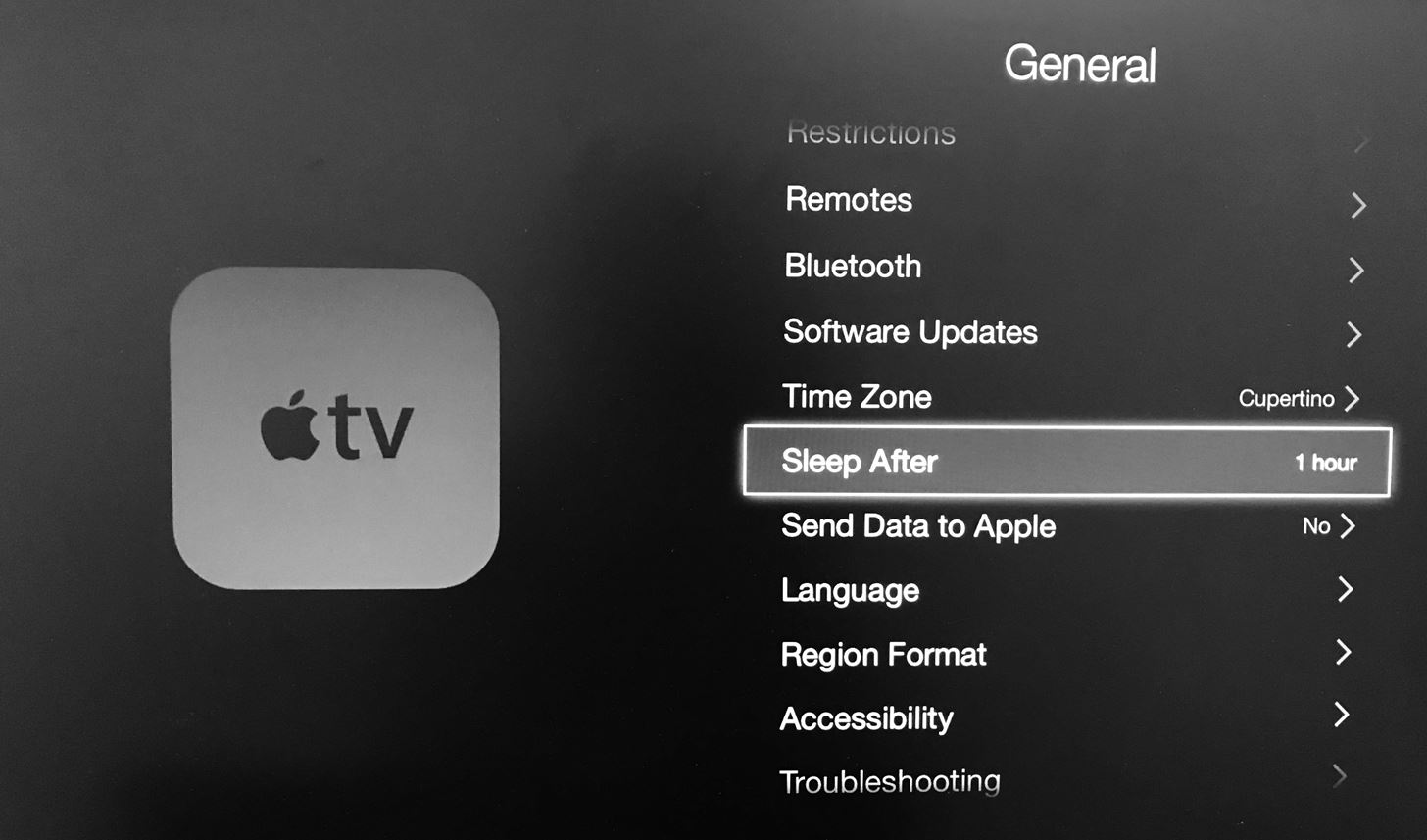
चरण 2: अब आपको केवल एक विशेष निष्क्रिय अवधि के बाद अपने Apple TV को स्लीप मोड में स्वचालित रूप से रखने के लिए समय का चयन करने की आवश्यकता है। मौजूद विकल्प हैं- 10 घंटे, 5 घंटे, 1 घंटा, 30 मिनट, 15 मिनट, या नेवर।
चरण 3: एक बार जब आप निष्क्रिय अवधि का चयन करते हैं, तो यह सेटिंग स्वचालित रूप से सहेज ली जाती है।
अब जब हमने Apple TV को बंद करने के सभी संभावित तरीकों को देखा है, तो आइए देखते हैं कि Apple TV को फिर से कैसे चालू किया जाए।
एप्पल टीवी को कैसे चालू करें
यदि एप्पल टीवी स्लीप मोड में है, तो यह एक बच्चा हैअपने Apple TV को फिर से चालू करने के लिए खेलें। आपको बस अपना रिमोट लेना है और उस पर मौजूद किसी भी बटन को दबाना है। कि यह है। स्थिति प्रकाश Apple टीवी पर मौजूद निमिष देखा जाएगा। कुछ ही समय में, आपके Apple TV की होम स्क्रीन टीवी पर दिखाई देगी।

रिमोट के बजाय, यदि आप अपने iOS डिवाइस पर रिमोट ऐप के लिए ऐप्पल टीवी को फिर से चालू करने के लिए जाते हैं, तो बस ऐप खोलें और कोई भी बटन दबाएं।
हम कैसे करने के लिए सभी संभव समाधान दिया हैApple TV समस्या बंद करें। लेकिन अगर आपको किसी समस्या का सामना करना पड़ता है और आपका Apple टीवी अटक जाता है और "मैन्युअल रूप से बंद" हो जाता है, तो बस https://www.tenorshare.com/products/reiboot.html पर जाएं। यह एक ऑल-इन-वन है। IOS से संबंधित और iPhone समस्याओं के लिए -solver। टूल के बहुत फायदे हैं और इसका उपयोग करना बहुत आसान है। इसका एक निशुल्क परीक्षण संस्करण भी है। हम आपके Apple टीवी को वापस काम करने की स्थिति में लाने के लिए Tenorshare ReiBoot की अत्यधिक अनुशंसा करते हैं।
सारांश:
उपरोक्त लेख में हर संभव चर्चा की गई है"मैं अपने Apple टीवी को कैसे बंद करूं" के लिए आपको सर्वश्रेष्ठ उत्तर देने के तरीके। इसके अलावा, हमने ऑटो-स्लीप सेटिंग्स और ऐप्पल टीवी को फिर से चालू करने के तरीके पर भी चर्चा की है। आइए जानते हैं कि आपके लिए कौन सा तरीका काम करता है। नीचे टिप्पणी अनुभाग में हमारे साथ अपनी टिप्पणी साझा करने के लिए स्वतंत्र महसूस करें।









